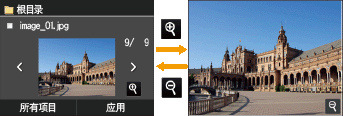从 USB 存储器打印(USB 打印)
将 USB 存储设备直接连接至本机,即可打印其中储存的图像文件。使用此功能将不再需要计算机即可进行打印。
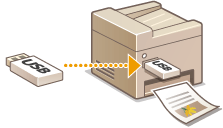
可用的文件格式
可以打印以下类型的图像文件。
JPEG(DCF/Exif 2.21 或更早版本/JFIF)
TIFF(JPEG/MH/MR/MMR 压缩)
PDF (MF727Cdw / MF725Cdn)
 |
|
对于 JPEG 和 TIFF 文件,每个文件*的最大可打印数据尺寸为 50 MB。
*对于多页 TIFF 文件,最大数据尺寸按页计算。
对于 PDF 文件,最大可打印数据尺寸为 2 GB。
请注意,即使某些文件小于上述尺寸,可能也无法正确打印。
|
可以使用的 USB 存储设备
您可以使用具有以下格式样式的 USB 存储设备。
FAT16(存储容量:最大 2 GB)
FAT32(存储容量:最大 32 GB)
 |
|
请勿使用非标准 USB 存储设备。可能无法正常打印某些 USB 存储设备中的图像。
请勿连接 USB 存储设备以外的设备。不能使用 USB 集线器或延长线连接 USB 存储设备。
请勿使用具有内置安全功能等特殊功能的 USB 存储设备。
|
 |
|
本机前部的 USB 端口支持 USB 2.0。
如果 USB 存储设备中的文件夹中有多个文件,从扫描图像文件到打印所需时间会较长。使用计算机删除 USB 存储设备上不需要的文件,或者将这些文件移到其他文件夹。
|
1
将 USB 存储设备连接至 USB 端口 (USB2.0)。
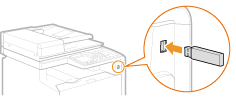

正在读取或写入数据时请勿取出 USB 存储设备,或击打、摇晃设备或本机。另外,处理进程中请勿关闭本机。
2
按  并轻触 <介质打印>。
并轻触 <介质打印>。
 并轻触 <介质打印>。
并轻触 <介质打印>。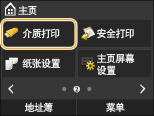
3
轻触 <选择文件并打印>。
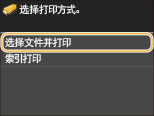

索引打印
可以打印 USB 存储设备中存储的图像文件(仅限 JPEG)的缩略图。若要打印缩略图形式图像,请在以上画面上选择 <索引打印> ,然后继续操作下一步。
4
选择要打印的文件。
可以选择多个文件。
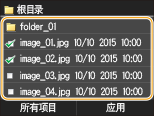
若要清除选择,请选择已选择(标有 )的文件。
)的文件。
 )的文件。
)的文件。若要显示文件夹内容,请选择文件夹,然后轻触。若要返回上层文件夹,请按  。
。
 。
。
低于第三级目录的文件夹和文件不再显示。
前往另一个文件夹时,先前的文件选择将被清除。
 选择所有文件
选择所有文件
|
1
|
轻触 <所有项目>。
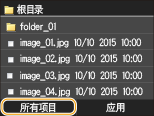 |
|
2
|
轻触 <选择全部>。
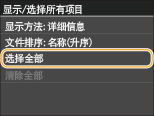 若要清除所有选择,请轻触 <清除全部>。
|
|
3
|
轻触 <JPEG/TIFF> 或 <PDF>。
所有 JPEG/TIFF 或 PDF 格式的文件均被选中。
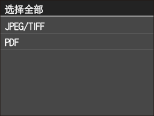  如果在轻触 <所有项目> 前选择了文件,您将只能选择相同格式的文件。
|
 显示预览
显示预览
可以将显示方法从 <详细信息>(用于显示文件名和修改日期)改变为 <图像>(用于预览)。通过预览图像,可以在选择要打印的文件以前查看文件内容。

预览图像不会对 PDF 文件显示。
可以将 <详细信息> 或 <图像> 指定为默认显示方法。默认显示设置
|
1
|
轻触 <所有项目>。
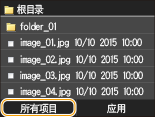 |
||||
|
2
|
轻触 <显示方法>。
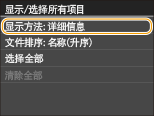 |
||||
|
3
|
轻触显示方法。
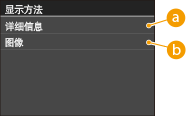  <详细信息> <详细信息>
 <图像> <图像>
|
 改变文件排列顺序
改变文件排列顺序
可以改变 USB 存储设备中的文件排列顺序。

可以将 <名称(升序)> 或 <日期/时间(升序)> 等排序设置指定为文件排列顺序的默认设置。文件排序默认设置
|
1
|
轻触 <所有项目>。
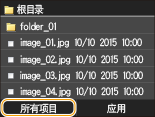 |
|
2
|
轻触 <文件排序>。
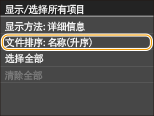 |
|
3
|
轻触文件排序标准。
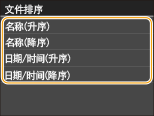 |
 当选择 <日期/时间(升序)> 或 <日期/时间(降序)> 时,文件将根据文件的修改日期和时间进行排序。
|
5
轻触 <应用>。
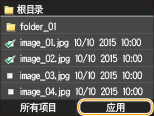
6
根据需要指定打印设置。
轻触想要设置的项目。
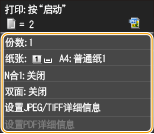
<份数>
从 1 至 99 指定份数。轻触  /
/ 或数字键输入数量,然后轻触 <应用>。
或数字键输入数量,然后轻触 <应用>。
 /
/ 或数字键输入数量,然后轻触 <应用>。
或数字键输入数量,然后轻触 <应用>。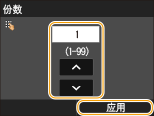
<纸张>
选择要打印的纸张。
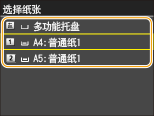
<N合1>

<N合1> 无法用于打印 TIFF 文件。
可以将两个或四个图像打印在一张纸上。选择 <2合1> 或 <4合1>。
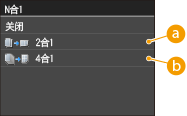
 <2合1>
<2合1>
将两个图像打印在一张纸上。
 <4合1>
<4合1>
将四个图像打印在一张纸上。
<双面> (MF727Cdw / MF725Cdn)
可以进行双面打印。选择装订位置。
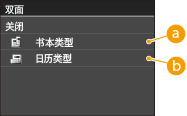
 <书本类型>
<书本类型>
以装订后打印的页面横向打开的方式打印图像。
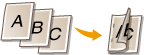
 <日历类型>
<日历类型>
以装订后打印的页面纵向打开的方式打印图像。
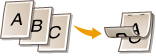

<双面> 对于某些纸张尺寸或类型可能无法使用。 纸张
<设置JPEG/TIFF详细信息>
指定 JPEG 和 TIFF 文件的 USB 打印功能的默认设置。
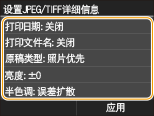
<打印日期>
如果轻触 <打开>,可以将文件修改日期打印在各图像下方。
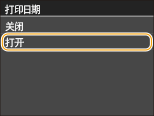
 虽然 <打印日期> 无法用于索引打印,但是文件修改日期依然会自动打印在各图像下方。
|
<打印文件名>
如果轻触 <打开>,可以将文件名打印在各图像下方。
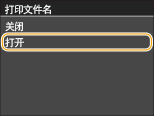
 虽然 <打印文件名> 无法用于索引打印,但是文件名依然会自动打印在各图像下方。
|
<原稿类型>
可以根据要打印的图像选择原稿类型。选择 <照片优先> 或 <文本优先>。
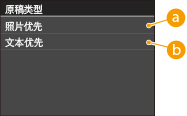
 <照片优先>
<照片优先>
顺利打印照片图像优先。
 <文本优先>
<文本优先>
清晰打印文本优先。
<亮度>
可以调整打印件的亮度。轻触  /
/ 调整亮度,然后轻触 <应用>。
调整亮度,然后轻触 <应用>。
 /
/ 调整亮度,然后轻触 <应用>。
调整亮度,然后轻触 <应用>。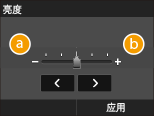
 <->
<->
将图像打印得较暗。
 <+>
<+>
将图像打印得较亮。
 只有当 TIFF 文件已经过 JPEG 压缩时,才能调整其亮度。
|
<半色调>
为了获得最佳图像质量,可以选择还原半色调(图像较浅和较深区域之间的中间范围)的打印方式。轻触 <渐变> 或 <误差扩散>。
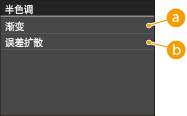
 <渐变>
<渐变>
打印数码照相机图像等具有细微渐变的图像,使图像具有光洁度。
 <误差扩散>
<误差扩散>
打印有小文本或精细线条的图像,使图像显得清晰。
<设置PDF详细信息> (MF727Cdw / MF725Cdn)
仅指定 PDF 文件的 USB 打印功能的默认设置。
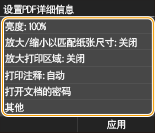
<亮度>
该设置可以调整整幅图像的亮度。设置可以为 85% 至 115%,调节单位为 5%。轻触  /
/ 调整亮度,然后轻触 <应用>。
调整亮度,然后轻触 <应用>。
 /
/ 调整亮度,然后轻触 <应用>。
调整亮度,然后轻触 <应用>。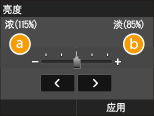
 <->
<->
将图像打印得较暗。
 <+>
<+>
将图像打印得较亮。
<放大/缩小以匹配纸张尺寸>
该设置可放大或缩小原稿,使其与纸张尺寸的可打印区域匹配。
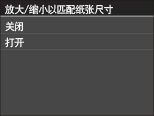
<放大打印区域>
此设置可指定是否放大纸张上的可打印区域。

 <关闭>
<关闭>
纸张的上下左右四个边缘的 1/5" (4 mm) 区域是不可打印区域。
 <打开>
<打开>
可打印区域放大到纸张的上下左右四个边缘。

如果选择 <打开>,纸张边缘处的图像可能无法正常打印。
<打印注释>
此设置可指定是否打印 PDF 文件上的注释。
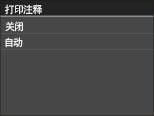
<打开文档的密码>
您可以通过输入受保护的 PDF 文件的打开密码来打印这些文件。
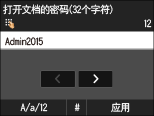
<其他>
<半色调>
指定数据处理方法来重现半色调。
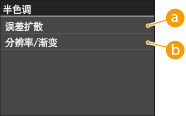
 <误差扩散>
<误差扩散>打印清晰的小文字和细线。如果此设置设定为 <打开>,则 <文本>、<图形> 和 <图像> 中指定的 <分辨率> 和 <渐变> 将被禁用。
 <分辨率>/<渐变>
<分辨率>/<渐变><分辨率>
打印边缘清晰的文本和细线。
<渐变>
打印出带有光滑表面的图形或拍摄图像的渐变效果。
<纯黑色文本>
如果文本对象为黑色(R=G=B=0%,C=M=Y=100% 或 Bk=N%,C=M=Y=0% 或 Bk=100%),该设置可指定是否仅用黑色打印文本。
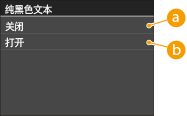
 <关闭>
<关闭>黑色文本使用 CMYK 墨粉根据所选的输出配置文件设置打印。对于某些作业,建议打开此选项 <关闭>。
 <打开>
<打开>通过应用程序产生的黑色仅使用 100% 黑色墨粉打印。这表示不会出现彩色墨粉对齐错误的情况,因为只使用了一种墨粉颜色(黑色)。

根据要打印的数据,即使选择了 <打开> 也可能无法应用 <墨粉节约>。
如果为 <墨粉节约> 选择了 <打开>,非常浅或精细的细节图像可能无法清晰打印。
<黑色套印>
该设置可用于选择特定的方法来在彩色背景或图案上打印黑色文本。
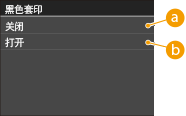
 <关闭>
<关闭>黑色文本后面的背景色将被清空(留空),而黑色文本随后将打印到清空的区域中。
 <打开>
<打开>将该设置与 <纯黑色文本> 一起使用时,彩色背景将首先被打印,然后再将黑色文本以 100% 黑色打印在背景上。

仅在将 <纯黑色文本> 设置为 <打开> 时,该设置才会应用于纯黑并对纯黑生效。
<RGB源配置文件>
根据您所使用的显示器选择色彩匹配的来源配置文件以打印 RGB 数据。
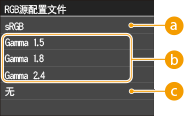
 <sRGB>
<sRGB>此设置指定一般 Windows 计算机显示器的工业标准分辨率。如果使用兼容 sRGB 的显示器,可打印出接近于显示器上显示的颜色。
 <Gamma 1.5>、<Gamma 1.8> 和 <Gamma 2.4>
<Gamma 1.5>、<Gamma 1.8> 和 <Gamma 2.4>这些设置可让您选择 RGB 数据的 Gamma 矫正水平。
 <无>
<无>选择了该设置后,取决于设备的 RGB 数据将转换成 CMYK 而不会应用 RGB 配置文件。
该设置可让您指定模拟目标以打印 CMYK(青色、品红色、黄色、黑色)数据。
本机会将 CMYK 数据转换为取决于设备的 CMYK 色彩模型,该模型以在 CMYK 模拟配置文件中选择的模拟目标为基础。
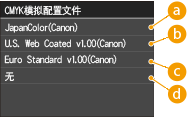
 <JapanColor(Canon)>
<JapanColor(Canon)>该设置使用 JapanColor 配置文件。这用于获得非常接近日本打印标准的打印输出。
 <U.S. Web Coated v1.00(Canon)>
<U.S. Web Coated v1.00(Canon)>该设置使用 U.S. Web Coated 配置文件。这用于获得非常接近美国打印标准的打印输出。
 <Euro Standard v1.00(Canon)>
<Euro Standard v1.00(Canon)>该设置使用 Euro Standard 配置文件。这用于获得非常接近欧洲打印标准的打印输出。
 <无>
<无>选择了该设置后,取决于设备的 CMYK 数据将被打印,而不会应用 CMYK 配置文件。

当选择了 <无> 后,暗色区域可能会出现斑点,具体取决于数据。
<使用灰度配置文件>
该设置可让您定义取决于设备的灰色数据将如何处理。
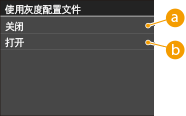
 <关闭>
<关闭>取决于设备的灰色数据将仅使用黑色 (K) 墨粉再现。
 <打开>
<打开>取决于设备的灰色数据将使用本机的“灰度配置文件”转换为 CMYK 数据。数据可能会仅使用黑色 (K) 墨粉再现,具体取决于 <纯黑色文本> 流程或 <输出配置文件>。
<输出配置文件>
该设置让您能够定义适合要打印的数据的配置文件。它将应用于打印作业中的所有数据,因此请确保所选配置文件适合打印作业。
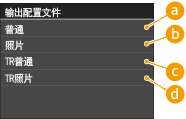
 <普通>
<普通>此设置可打印出非常接近于显示器上显示的颜色。
 <照片>
<照片>此设置可打印出接近照片打印的色彩。
 <TR普通>
<TR普通>此设置可打印出非常接近于显示器上显示的颜色,并且还能减少文本和细线的墨粉流失。
 <TR照片>
<TR照片>此设置可打印出非常接近于照片打印的颜色,并还能减少文本和细线的墨粉流失。
<匹配方法>
此设置可在应用了 <RGB源配置文件> 后指定打印方法。本机的色彩管理系统可提供以下色彩渲染样式。
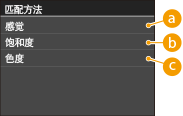
 <感觉>
<感觉>此设置可产生最佳效果,适用于照片或位图图像。
 <饱和度>
<饱和度>此设置最适合打印商务展示时使用的插图和图表。
 <色度>
<色度>此设置可提供与本机打印范围的 RGB 颜色值非常接近的值。
<RGB纯黑处理>
此设置可让您指定在使用本机的 <RGB源配置文件> 将取决于设备的 RGB 数据转换为取决于设备的 CMYK 数据时,如何处理具有同等 R/G/B 比例的黑色和灰色数据。
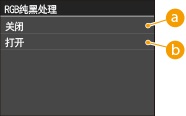
 <关闭>
<关闭>具有同等 R/G/B 比例的黑色和灰色数据将使用 CMYK 墨粉根据所选 <输出配置文件> 设置来打印。
 <打开>
<打开>具有同等 R/G/B 比例的黑色和灰色数据将仅使用黑色 (K) 墨粉打印,与所选 <输出配置文件> 设置无关。

如果在黑色或灰色数据的打印件中发现颜色渐变或锯齿线,请在 RGB 纯黑色处理中选择 <关闭>,并为 <输出配置文件> 选择 <照片>。

结合某些设置,具有同等 R/G/B 比例的黑色和灰色数据可仅使用黑色 (K) 墨粉打印,即使选择了 <关闭>。以下是一些示例。
当为 <纯黑色文本> 选择了 <打开> 时
当为 <RGB源配置文件> 选择了 <无> 时
当为 <输出配置文件> 选择了 <TR照片> 或 <TR普通> 时
当在打印机驱动程序中选择了 [使用 100% GCR 配置文件] 时
如果为 <RGB源配置文件> 选择了 <无>,将不会应用 RGB 纯黑处理设置。
<CMYK纯黑处理>
该设置可让您指定当使用本机的 <CMYK模拟配置文件> 处理取决于设备的 CMYK 数据时,如何打印单色数据 (C=M=Y=0)。
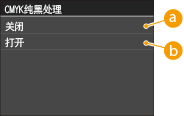
 <关闭>
<关闭>单色数据 (C=M=Y=0) 使用 CMYK 墨粉根据所选 <输出配置文件> 设置打印。
 <打开>
<打开>单色数据 (C=M=Y=0) 仅使用黑色 (K) 墨粉打印,无论所选 <输出配置文件> 设置如何。
<组合套印>
可以将取决于设备的 CMYK 数据作为复合输出进行套印。
用于数据的所有颜色都将重叠并打印在同一个板上,这样您无需分离颜色就能检查完成的结果。

该设置仅对设置了套印属性的数据有效。
该设置不适用于点颜色套印。
如果为 <CMYK模拟配置文件> 选择了 <无> 之外的设置,将不会应用套印。(参见 <CMYK模拟配置文件>)
<高级平滑>
选择使文本和图像的锯齿轮廓平滑的方法。<平滑2> 应用的平滑效果比 <平滑1> 更强。可分别对文本和图形应用设置。
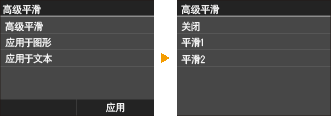

该设置可对图形数据和文本数据应用平滑。平滑不会应用到图像数据。

<应用于图形> 和 <应用于文本> 只能在为“高级平滑”选择了 <平滑1> 或 <平滑2> 时才能选择。
“高级平滑”的结果可能根据字符和图案而有所不同。
<灰度转换>
在打印彩色打印数据时,可以选择将颜色值转换为灰度值的方法。
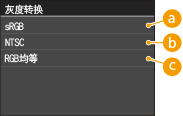
 <sRGB>
<sRGB>可让您通过基于 sRGB 的颜色转换方法计算灰度值。
 <NTSC>
<NTSC>可让您通过基于 NTSC 的颜色转换方法计算灰度值。
 <RGB均等>
<RGB均等>将红、绿、蓝的平均值计算为灰度值。
<打印质量>
<浓度>(<浓度(微调)>)
如果将 <墨粉节约> 设置为 <打开>,则该模式无法使用。
此设置可调整打印浓度。
此设置可调整打印浓度。
<墨粉节约>
选择是否降低墨粉损耗。
有关设置的说明,请参阅墨粉节约。
<特殊平滑模式>
选择光滑模式打印出表面光滑的文档。如果不满意 <模式1>(默认)的打印结果,可使用其他设置再次尝试打印。
有关设置的说明,请参阅特殊平滑模式。
<线条控制>
选择数据处理方法来重现直线。
有关设置的说明,请参阅线条控制。
7
按  。
。
 。
。打印开始。
如果要取消打印,请轻触 <取消>  <是>
<是>
 <是>
<是>8
断开 USB 存储设备与 USB 端口 (USB2.0) 的连接。
|
1
|
按
 。 。 |
|
2
|
按
 。 。 |
|
3
|
轻触 <设备状态>。
|
|
4
|
轻触 <取出存储介质>。
请等待至显示讯息 <可以安全地取出存储介质。>。
|
|
5
|
断开 USB 存储设备连接。
|
 |
|
如果始终要用相同的设置进行打印:改变默认的 USB 打印设置
|
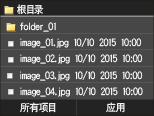
 显示较大预览。轻触
显示较大预览。轻触  将返回原预览尺寸。
将返回原预览尺寸。